どうも、ガジェット大好きサラリーマン。タツオです。
仕事はPC作業がほとんどなので、毎日使う道具として「キーボード」はなくてはならない物ですし、作業効率に直結するアイテムだと思っています。
 タツオ
タツオ毎日使うものだからこそ、こだわりを持ちたいですね
打ちやすさや疲れにくいなどの実用性はもちろんのこと、自分が使っていてワクワクするようなデザインにもこだわりを持ちたいところです。
今回、キーボードへ求める条件を満たしながら、コストパフォーマンスに優れたKeychronK1 JISレイアウト(version4)を紹介します。
KeychronK1(v4)JISレイアウトの素晴らしいポイント
- メカニカルキーボードなのに薄い!(パームレストなしでも疲れない)
- とてもコンパクトで机の上を広々使える!(テンキーレス仕様)
- Mac/Winの両OSに対応!キーキャップも付属
- 有線・無線対応!
- 3台までのマルチペアリングに対応
- アルミニウムボディでしっかりとした剛性
- RGBバックライトは18種類のパターンを楽しめる
- これだけの機能がついて10,000円以下($84)で購入可能(送料含めても12,000円くらい)
Youtubeでも解説動画を投稿していますので、よかったらそちらもご覧ください。
KeychronK1JISレイアウトの外観
まずは外観からチェックします。
Keychron社の公式HPから購入したので、国際郵(DHL)で配送されました。


厳重に梱包されてはいますが、微妙に凹みがあります。。。海外通販だといつもこんな感じですね笑
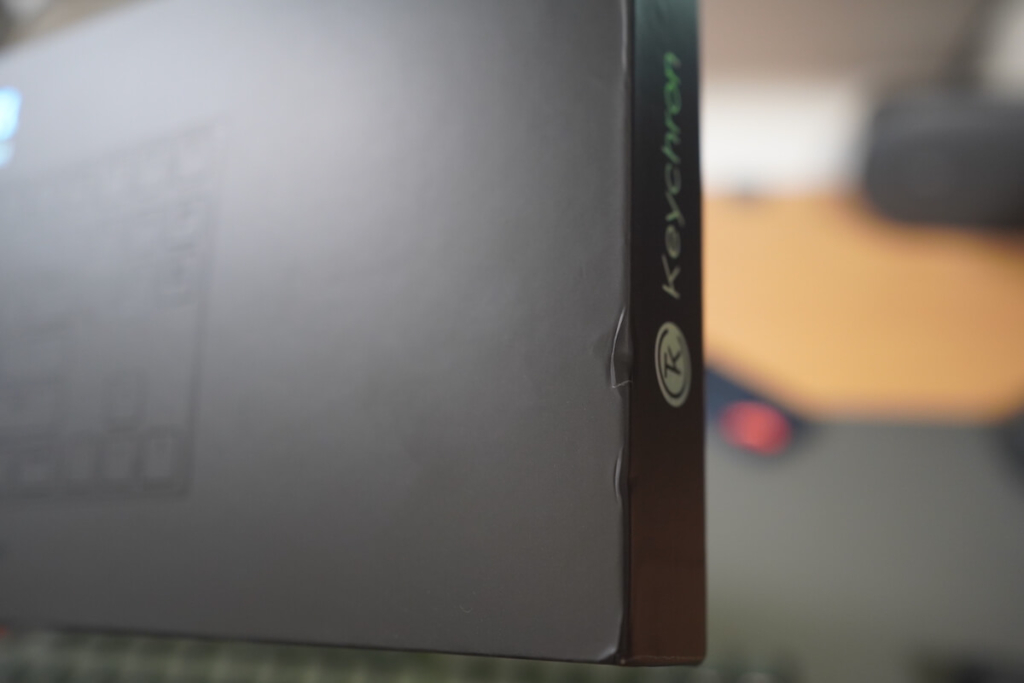
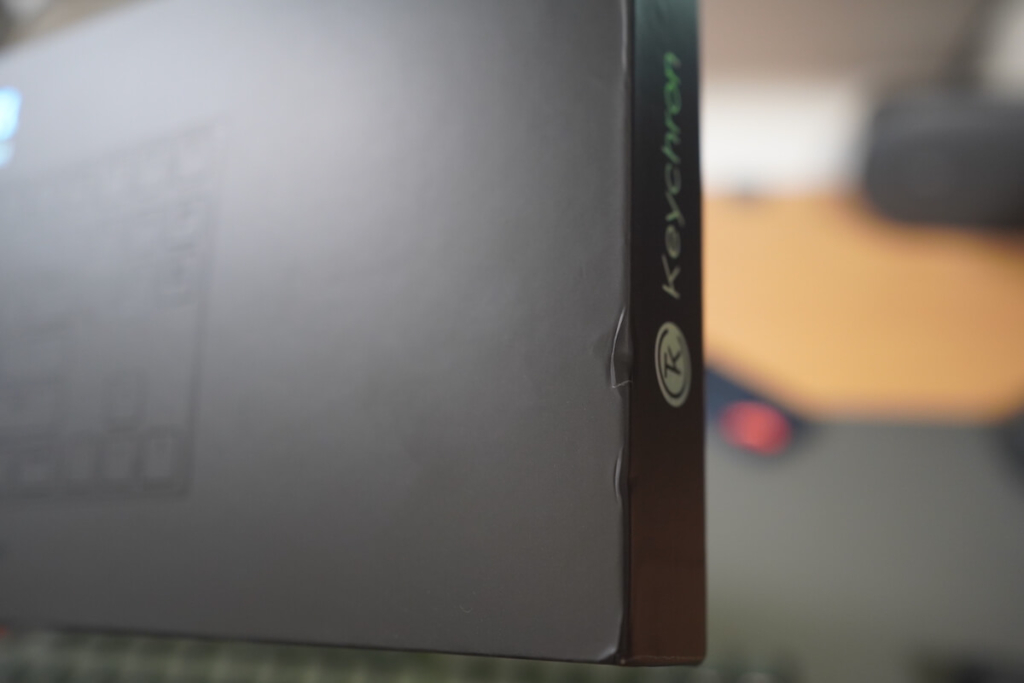
開封するとキーボード本体と付属品がありました。内容物は以下のとおりです。
- キーボード本体
- USB-Cケーブル
- キーキャップ(Win交換用)
- キーの取り外し用ピック
- 説明書(日本語)
- 簡易説明書(日本語)


ありがたいことに日本語の取り扱い説明書がついていました。海外輸入品は日本語の説明書がないことが多く、Google翻訳を駆使して読み解かないといけないこともあるので地味に嬉しいポイントです。
キーボード上部には電源/有線/無線切替スイッチ・Mac/Win切替スイッチ・充電用のUSB-TypeCポートがあります。




サイズは435×120(mm)、高さ22mm(フロント)/26mm(リア)。現在使っているLogicoolのMXKeysと比較するとテンキーレスなだけあってコンパクトです。


メカニカルキーボードだけど薄い!


キーはGetoron社製のロープロファイルとなっており、通常より約45%薄いキーボードになっています。
キーの位置が低いことによるメリットはパームレストが必要ないという点です。
実は以前、同社が発売するKeychronK8というモデルを購入し、使っていたのですが、結局売却してしまいました。
その理由の一つとしてキーの位置が高く、パームレストなしでは長時間の利用に耐えられなかったためです。
いちいちパームレストを配置するのもめんどくさくなってしまい、結局のところ売却してしまいました。打鍵感や音などはとても良かっただけに、とても残念でした。。。
やっぱり慣れ親しんだJISレイアウト


KeychronK8を売却してしまったもう一つの理由がキーボード配列が「英語配列」だったことです。
私はサラリーマンなので仕事で使うPC等の備品は会社から支給され、PCのキーボードはJIS配列になっています。
購入した時は「英語配列」でも慣れれば問題ないだろうと考えていたのですが、予想以上に脳の切り替えがうまくいかず、ミスタイプが絶えませんでした。



K8には英語配列しかなく、今回K1にてJISレイアウトが販売されることを知り、待ってましたとばかりに購入に至りました。
やはり仕事でもプライベートでも慣れているJIS配列の方が私にあっており、ミスタイプなども激減しました。マイナーなJIS配列バージョンを発売してくれたKeychronさんには感謝です!
KeychronK1 JISレイアウトの良かった点
今回購入したKeychronK1 JISレイアウトの主なスペックについては以下の通りです。
キーボードレイアウトはテンキー付き/なし、スイッチの種類はGateron Low Profileの赤軸・茶軸・青軸から選択することができます。
| 項目 | 内容 |
|---|---|
| カラー | Black |
| キー数 | 91(テンキー付きの場合は108) |
| スイッチの種類 | Gateron Low Profile Brown |
| ボディ素材 | 航空機グレードのアルミニウム |
| キーレイアウト | JIS |
| キーキャップ材質 | ABS |
| RGBバックライト | 18種類 |
| 対応OS | Windows/Android/Mac/iOS |
| バッテリー容量 | 2000mAh(リチウムイオン電池) |
| 利用可能時間 | バックライトOFF:2〜4週間 RGB使用時:8〜40時間 |
| 重量 | 約629g |
| サイズ | 355×120(mm)、高さ22mm(フロント)/26mm(リア) |
なお、Keychron社とは香港に本拠地を置くキーボードのメーカーで数々のOEM品も手がけており、品質に信頼のおけるメーカーです。
このメーカーの素晴らしい点は、発売したキーボードを日々改善しており、新たなバージョンとして常にアップデートしているところです。今回購入したK1についてはversion4(第4世代)になっており、国内メーカーでもこれほどアップデートを頻繁に行なっているメーカーはあまりいないのではないでしょうか。
そういった意味でもモノづくりに対する姿勢は素晴らしいと感じています。
Mac/Win両方に対応(Win用のキーキャップも付属)
私は仕事で使うPCはWindows、プライベートはMacbookを外部モニターに接続して利用しています。そのため、両OSに対応したLogicool製のキーボードMXkeysを使ってきました。
しかしながらメカニカルキーボードで両OSに対応しているものは種類が少ないのに加え、高価になりがちです。
このKeychronK1はスイッチひとつでMac/Winの切り替えができ、またAndroid/iOSに対応もしているので、コンパクトさも相まってタブレットとの相性も抜群に良いです。
また、マルチメディアキーが12個ついており、バックライトの調節・音量の調節・早送りや一時停止などなどMacbookでよく使うファンクションキーも使うことができ(もちろん通常のファンクションキーとして利用することも可能)、普段使っているMacbookと違和感なく操作できるのも大変嬉しいポイントです。
キーキャップもデフォルトではMac用のものが付いていますが、付属品としてWindows用のキーキャップも付属しており、簡単に交換することができます。
Bluetooth5.1対応で3つのデバイスの切替可能(輸入品だけど技適マークあり!!)
このKeychronK1 JISレイアウトはBluetooth5.1に対応しており、無線使用ができます。
私はゲームはしないので、それほど遅延などは気にしていませんが、文章を書く作業程度では遅延は感じられませんでした。
加えて便利なのが、3つのデバイスまでをペアリングしておき、(Fn+1/2/3)で登録しておいた接続機器を簡単に切り替えできるという点です。
Windows、Macbook、iPadの3つのデバイスでキーボードを使う時がありますので、利用デバイスをすぐに切り替えることできるのはとても便利です。
そして重要なのが「技適マーク」がついているということです。
技適マークとは総務省が定める技術基準を満たしているかどうかを簡易的に示すものであり、この技適マークのない海外製スマホやBluetooth製品を日本で使うと電波法違反になり、電波法に基づき最悪の場合「一年以下の懲役または100万円以下の罰金」となる可能性があります。
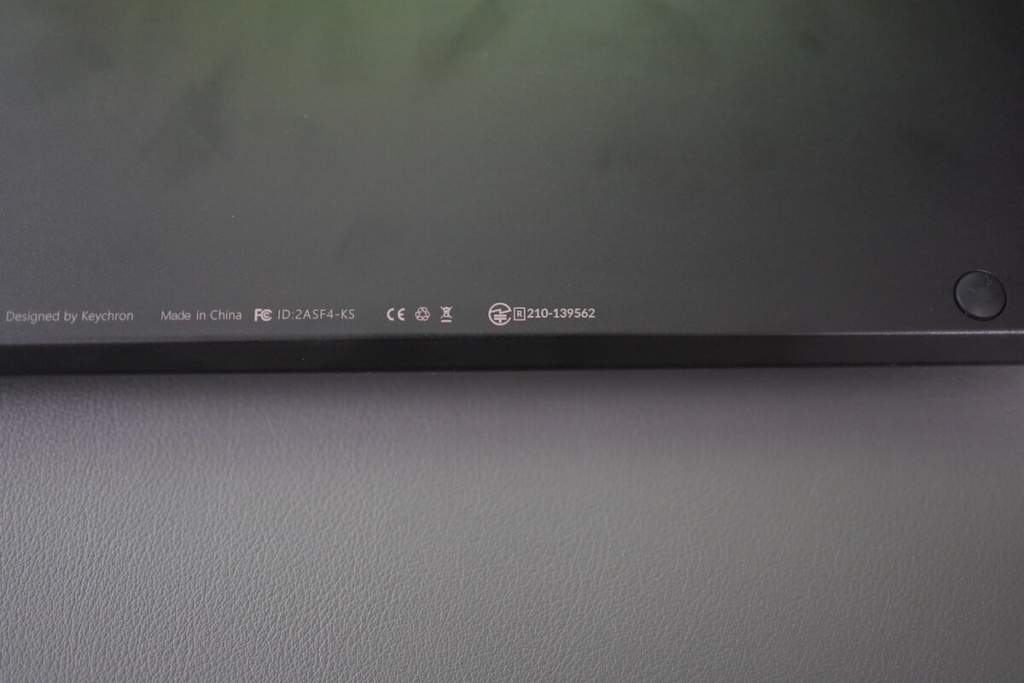
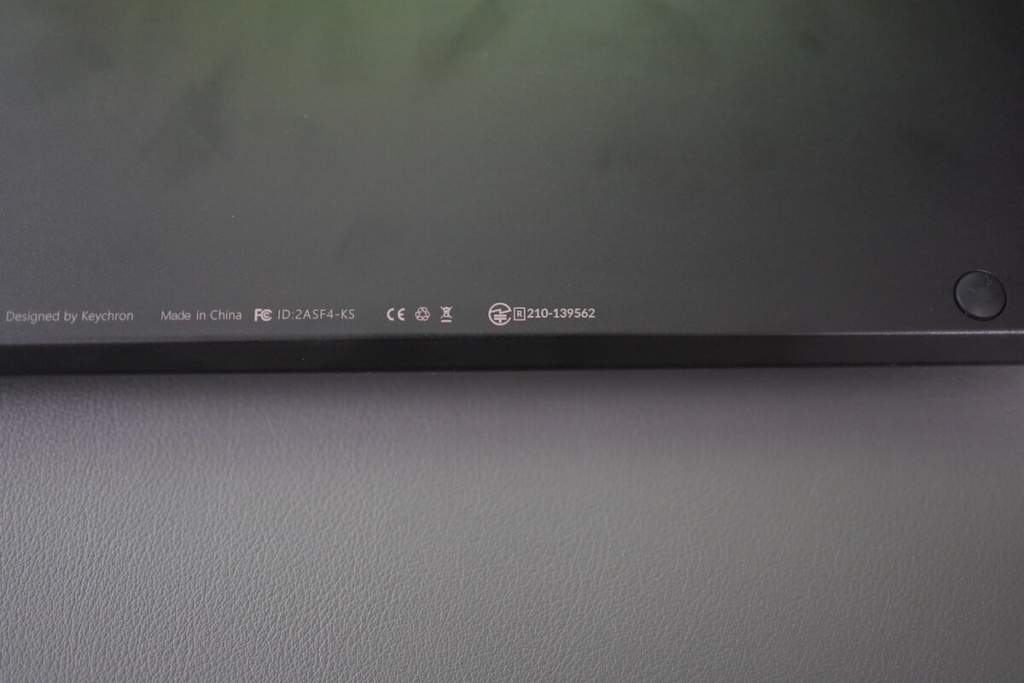
このKeychonK1 JISレイアウトは海外通販で購入しましたが、「技適マーク」もついており、認証もされているので、日本国内で安心して使うことができます。
アルミニウムボディでしっかりとした剛性
KeychonK1 JISレイアウトのボディ素材はアルミニウム性でできており、しっかりとした剛性があります。タイピング中に安価なキーボードにありがちな「たわみ」も感じられません。
重量も約629gと軽量とは言えませんが、普段持ち運ぶこともありませんし、ちょっとやそっと触れただけで動くこともありません。むしろ高価なキーボードほど重い傾向にあると思います。
ボディに金属だと高級感も感じられ、所有欲も掻き立てられます。
KeychonK1 JISレイアウトはアルミニウムボディしか選択できませんが、他のモデルはプラスチックを選択できる場合があります。
軽量さを求めるならプラスチック、剛性・高級感を求めるのであればアルミニウム製のボディといったように用途によって選択肢が多く用意されているのは多くのOEMを手がけるKeychron社製キーボードの特徴だと思います。
とても心地いい打鍵感と音(3種類のキーから選択可能)


メカニカルキーボードの良さといえば「優れた耐久性」に加え、やはり「打鍵感」と「音」ではないでしょうか。
KeychonK1 JISレイアウトはGateron Low Profileの赤軸・茶軸・青軸この3種類の中から選択することができます。それぞれの特徴は
- 赤軸:クリック感のない軽いキータッチ
- 青軸:クリック感(カチッと音がする)のあるキータッチ
- 茶軸:タクタイル(ある点まで押し込むと荷重が抜ける)による赤軸と青軸の中間に位置するキータッチ
以前のK8購入時に茶軸を選択し、打鍵感についてはとても満足していたので今回も茶軸を選択しました。
予想どおりロープロファイルになっても茶軸の打鍵感や音も良く、タイピングすること自体が楽しいです。
SHIFTやスペースキーなど幅広のキーには補助金具が付ついており、押下時にがまっすぐ降りてくるような仕組みになっています。


18パターンから選択できるRGBバックライト


バックライトはRGBとなっており、18種類の点灯パターンを選択することができます。
常に光らせたり、タイピングに応じて様々なパターンで点灯させることができ、見ていて飽きることがありません。
バッテリー容量は2000mAでバックライトの点灯有無によってが利用時間が変わるので、特に必要なければ常時消灯することもできます。その場合は2〜4週間ほど充電なしで利用することができます(点灯時は8〜40時間)
最初は色々光らせていて遊んでいましたが、暗所作業することもないので、基本的には常時OFFで利用してます。
コストパフォーマンスが良い(送料含めて104$)
コストパフォーマンスの良さがKeychron社製キーボードの最大の特徴と言っても良いかもしれません。
これだけの機能やデザイン製を備えていながら、なんと値段は84$(レートにもよりますが日本円で9,000円程度)と圧倒的なコストパフォーマンスです。
国内販売されているメカニカルキーボードでこれだけの機能がある物だと1万円台前半で購入できるキーボードは中々ありません。
日本国内への送料は20$かかるので、合計としては104$。最終的な金額は約12,000円前後と送料を含めてもコストパフォーマンスに優れています。
ちなみに本キーボードは2021年3月15日からKopak社で国内販売品として取り扱っており、購入することも可能です。その場合は税込14,980円となっており、多少割高感はありますが、海外輸入が苦手な方にはお勧めかと思います。



なるべく安く購入したい方はKeychron公式サイトからの購入方法も解説していますので、最後までご覧いただけると嬉しいです。
KeychronK1 JISレイアウトのいまいちな点
使っていて大満足なので正直なところほとんど文句のつけようがないのですが、少し気になる点をお伝えします。
キーボードの高さを調節するスタンド機構がない
一般的なキーボードは裏に高さを調節するためのスタンドのような機構が付いている場合がほとんどです。
しかしながら、このKeychronK1にはその機構が付いておらず、角度の調節はできません。ロープロファイルなので低いキー配置ですが、人によってはもっと角度が欲しいと思う場合があるかもしれません。
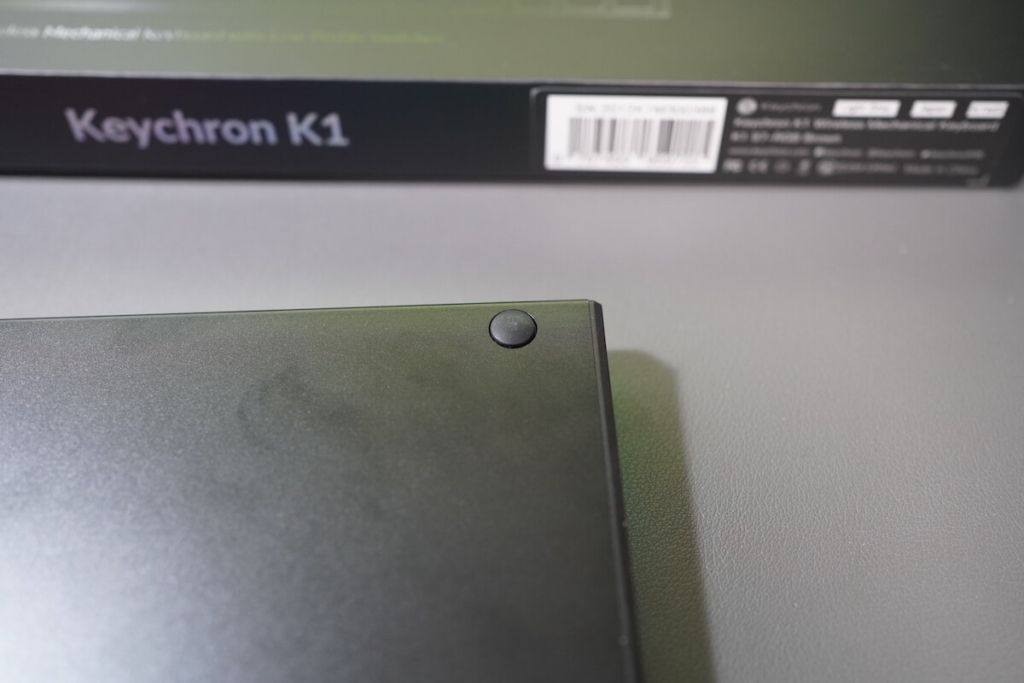
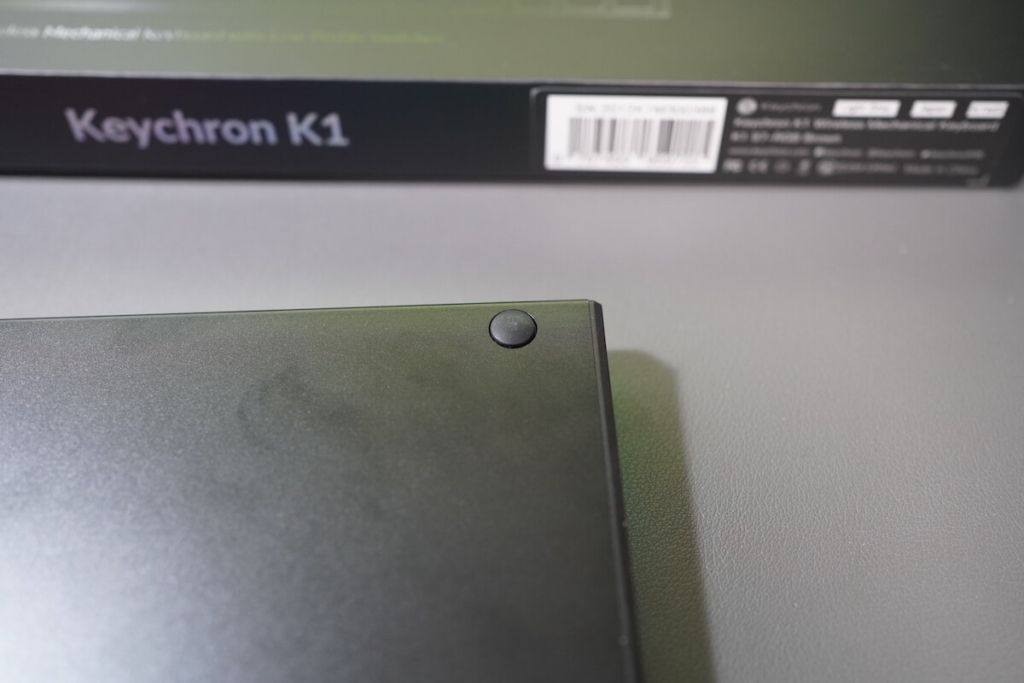
その場合は何かを挟んで角度を付けたり、パームレストで高さを調整するなどの工夫が必要になる可能性があります。
ちなみに私はパームレストなしで使っていますが、使っていて違和感は特になく、軽快にタイピングすることができています。
音がすこしうるさい(オフィスで利用する場合は注意が必要)
これはKeychronに関わらず、ほとんどのメカニカルキーボード言えることですが、特にテレワーク用途での利用を考えている方には注意が必要です。
メカニカルキーボードは他のバタフライ方式などのキーボードに比べ、タイピング時の打鍵音が大きいです。
この打鍵音が良くて使っているものの、テレワーク中の電話会議などでPCでメモを取りながら話すといったシーンでマイクがこのタイピング音を拾ってしまった場合、相手に不快感を与えてしまうことがあるので注意が必要です。
まあ、基本的に話す必要がないときはミュート(音を遮断する機能)を使えば問題ないのですが、忘れてしまうこともあるので。。。
なので私はテレワーク中は静音性に優れたLogicoolのMXkeysを使い、ブログなどのプライベートで利用する場合にKeychronK1をといった具合に用途によってキーボードを使い分けています。MXkeysもめちゃくちゃ使いやすくて満足度の高いキーボードですのでテレワーク用のキーボードをお探しの方にお勧めです。



てかそもそもキーボード2ついる?腕2本しかないよね?



いや、もしかすると鬼になるかもしれんやん


KeychronK1(v4)JISの購入方法
さて、このキーボードの購入方法の説明をさせていだだきます。
海外サイトなので、正直とっつきにくい部分はあるかもしれませんが、図を使って丁寧に説明します。
まずはKeychron社の公式HPを開きます。
購入までの手続きをSTEP形式で説明します。
サイトトップページにある「Keyboards」をクリックし、「keychronK1(Japan JIS layout )」を選択します。
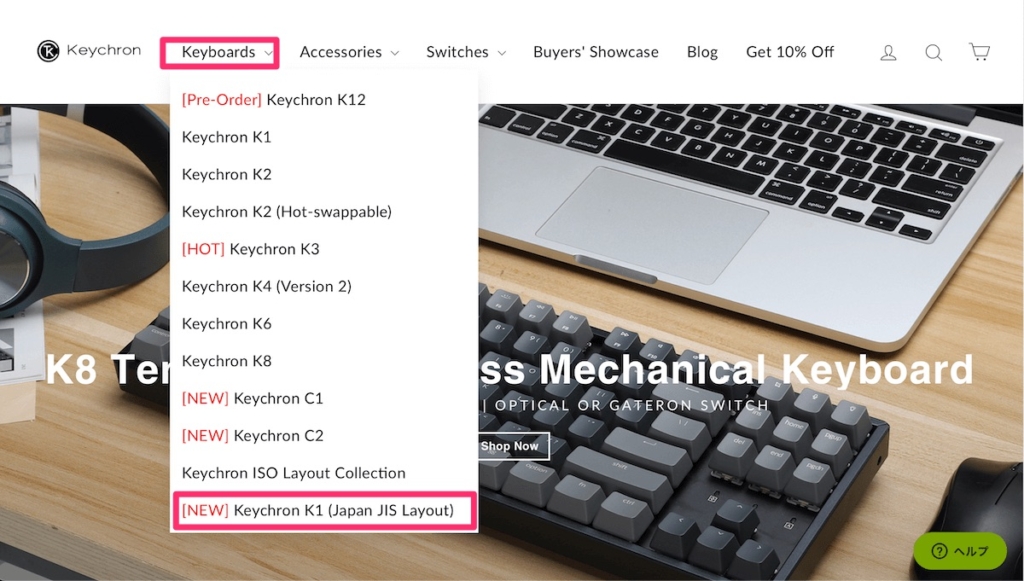
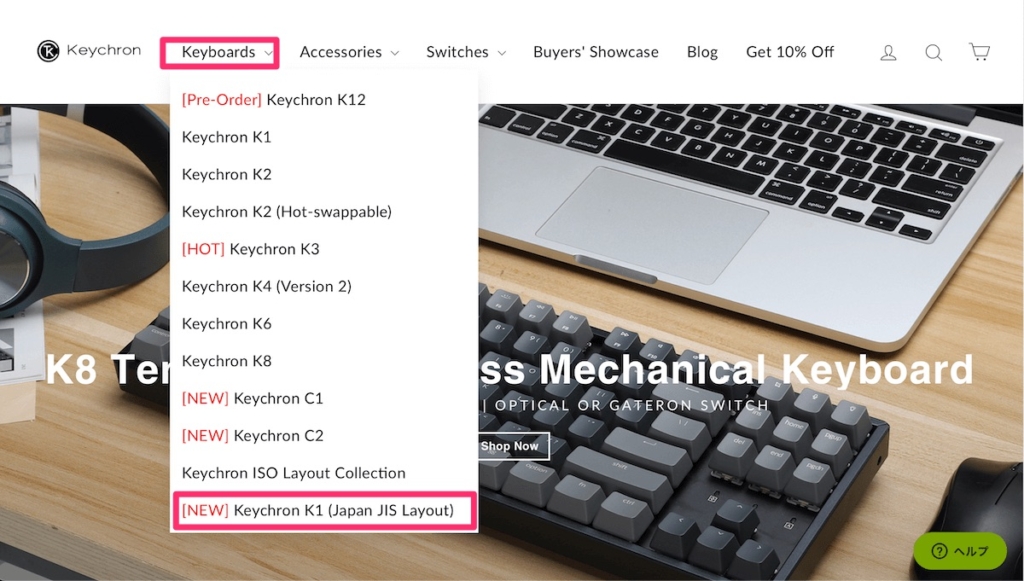
次に各種選択項目がありますので自分の欲しいものをチョイスしていきます。
KEYS:テンキーレスなら91-key、テンキーありなら108-keyを選択します。バックライトとボディの選択肢はなく、RGBとアルミニウムボディとなります。SWITCH OPTIONでは好みのキースイッチをGateron Low Profileの赤軸・青軸・茶軸から選択します。
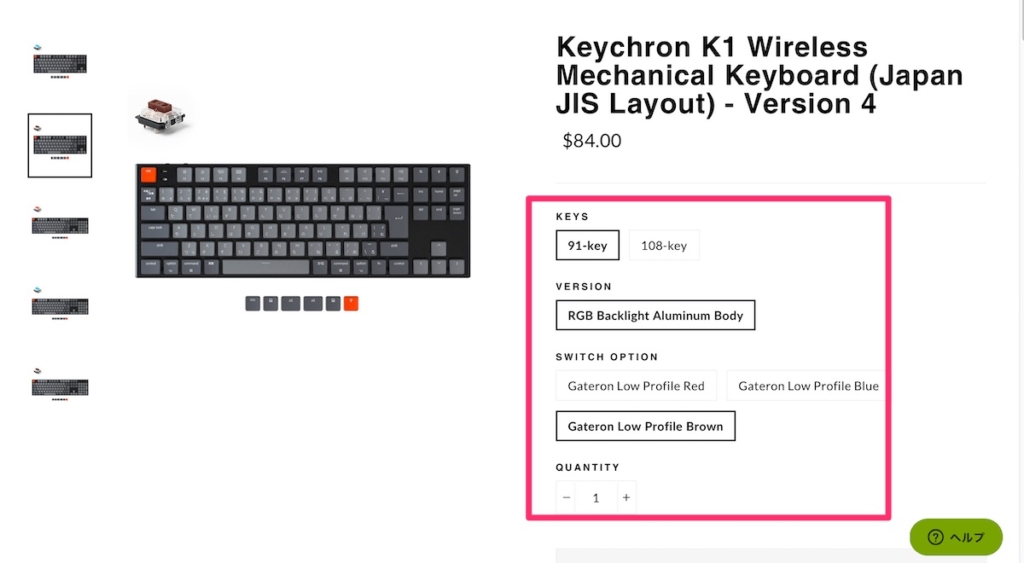
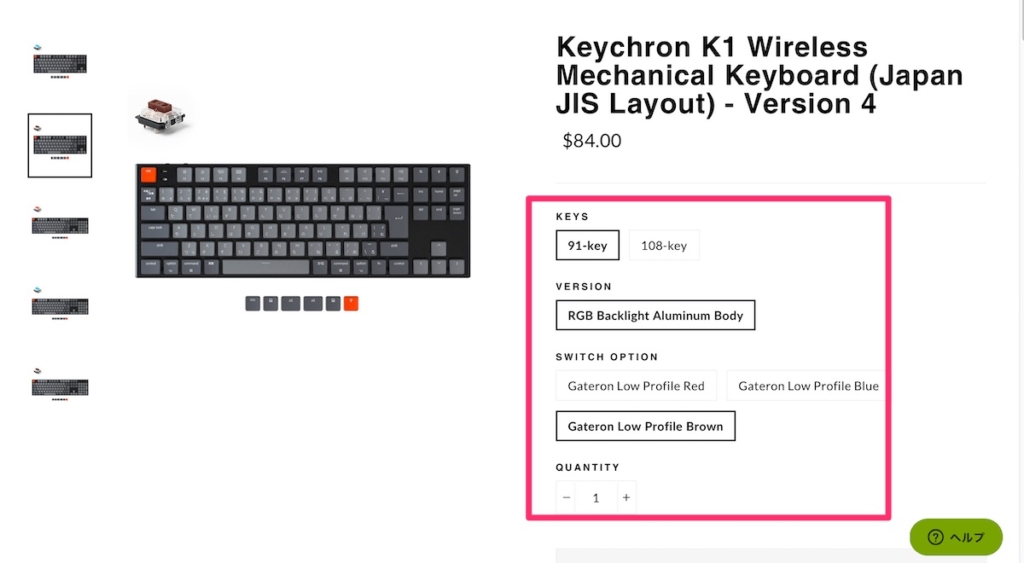
選択が終わったら「Buy it now」で購入画面に進みます。まだ他に購入するものがある場合は「add to cart」をクリックし、その後「Check Out」を選択して購入画面に進みます。
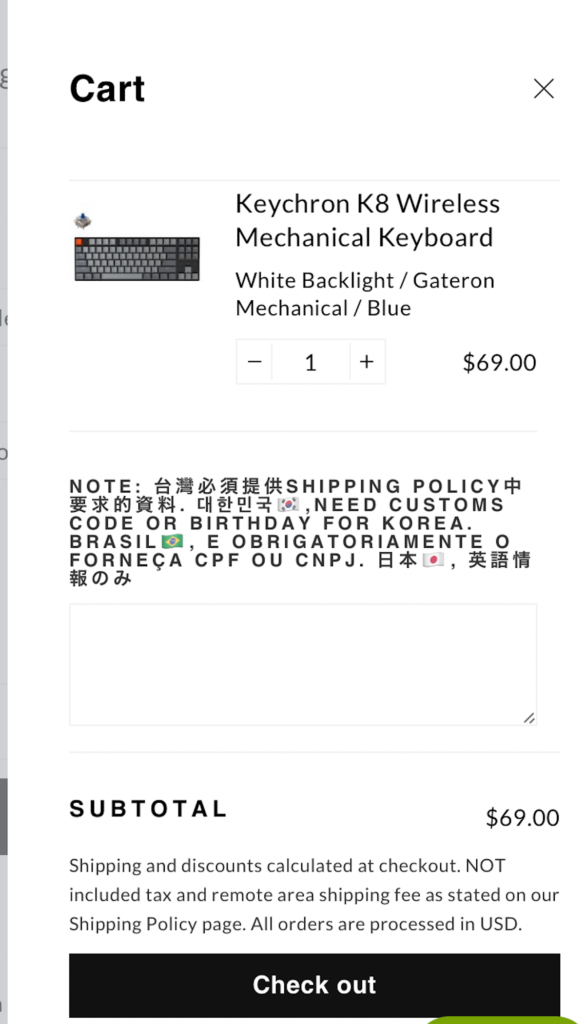
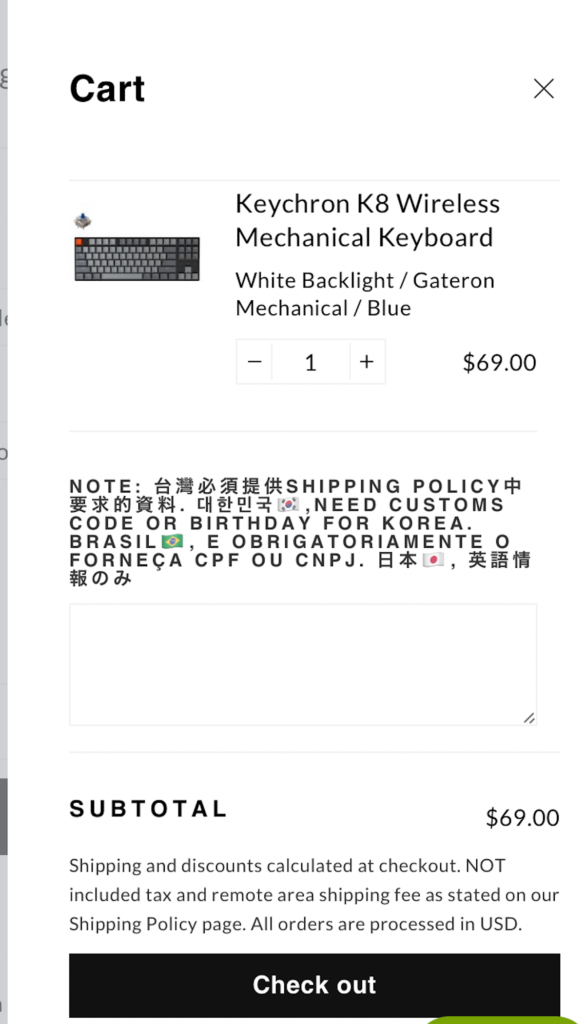
※記事を書いているときにKeychronK1JIS Layoutが売り切れてしまったようなので、別のキーボードの購入例で記載していますが手続きに違いはありません。
支払い方法の選択をします。
おすすめの決済方法はPayPalです。もちろんPayPal以外のクレジットカードでの支払いは可能です。
PayPalを介して決済を行うことで
・相手にクレジットカードの情報が渡ることがない。
・商品が届かなかった場合返金保証がある
などのメリットがありますので、海外通販サイトでの購入が不安な方にはPayPalでの決済をお勧めします。
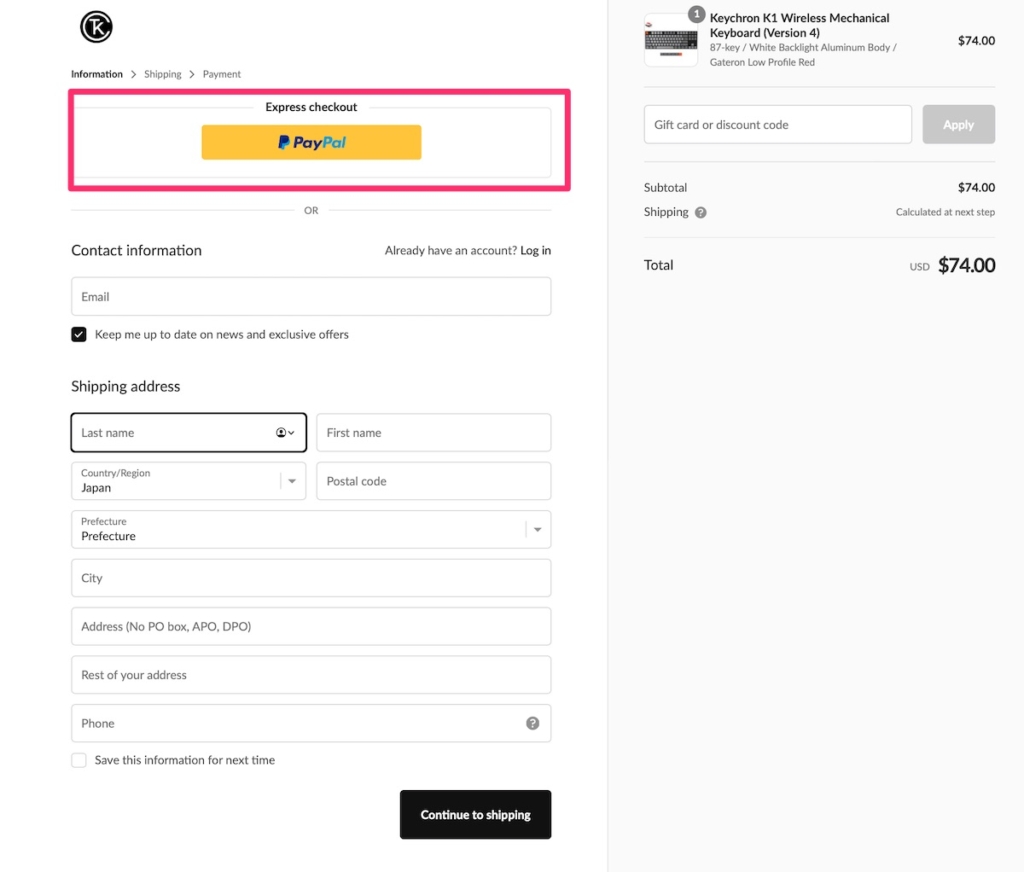
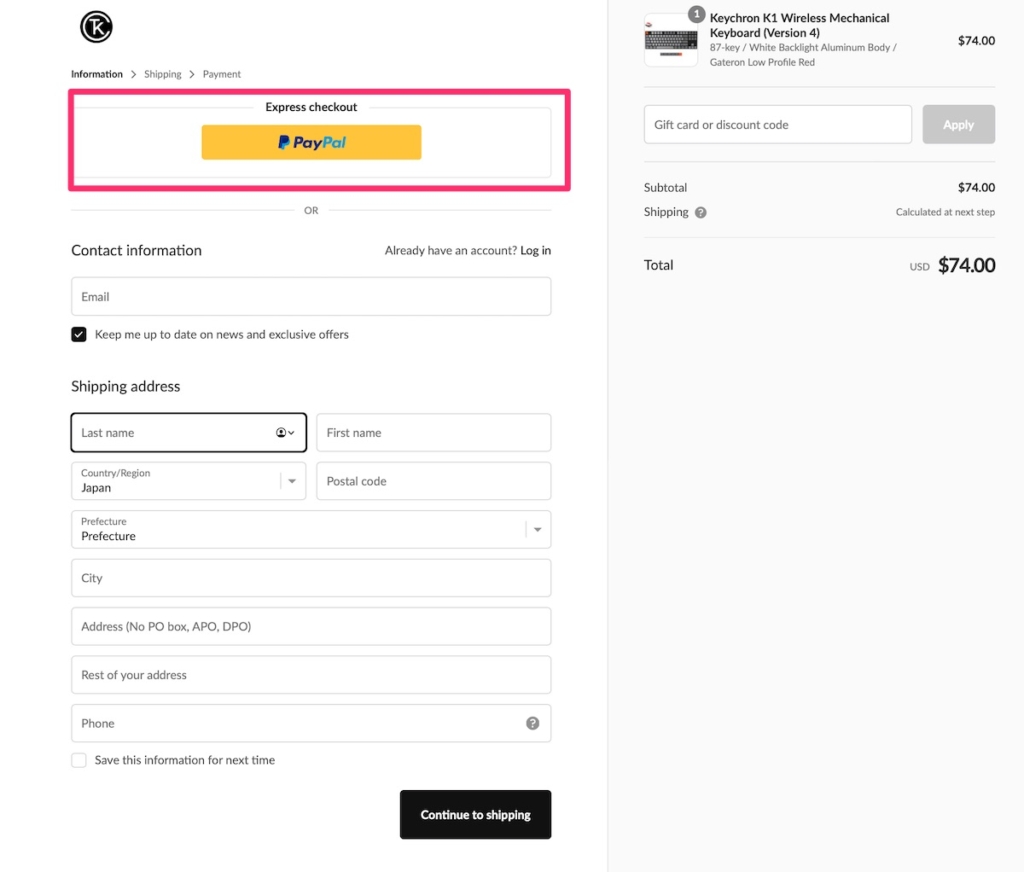
また、この画面でクーポンコードを投入することができます。Keychronはかなりの頻度で10%OFFのクーポンを発行したりしますので、クーポンがある場合はこの画面で忘れずに投入する必要があります。
また、住所は英語での住所記入方法に従う必要があります。日本のように県→市町村→マンション名という順序ではないので、考えるのが億劫なところですが、「君に届け」という便利な住所変換サイトがあります。
そこで住所を日本語で投入し、変換ボタンを押下すると自動で英語で住所を表示してくれます。
注文が完了するとKeychronより注文手続きの完了メールが送信されてきます。
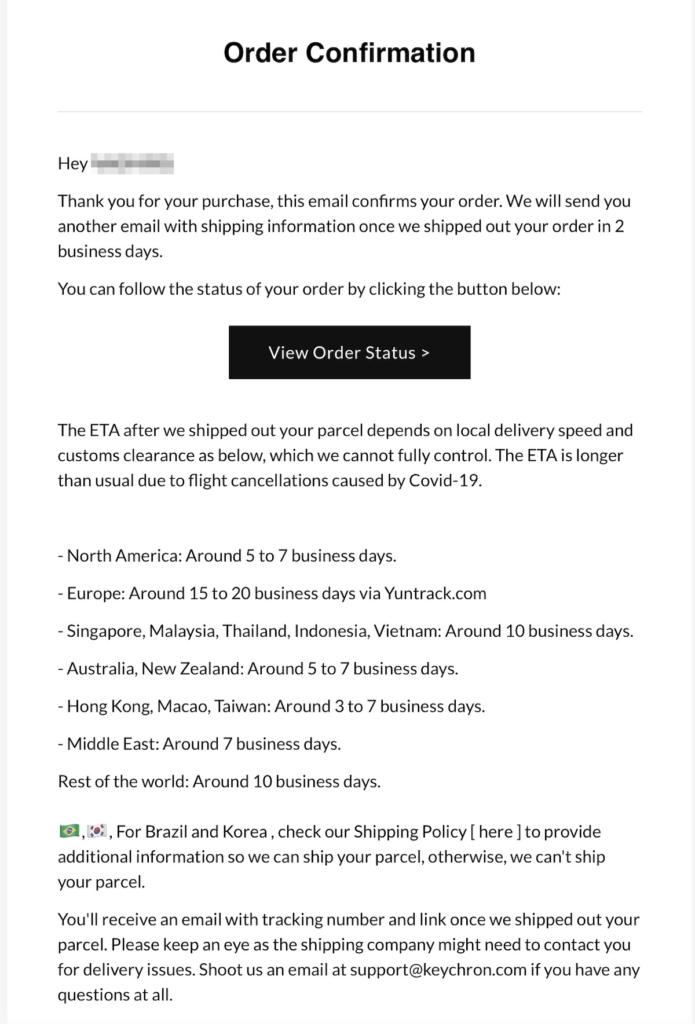
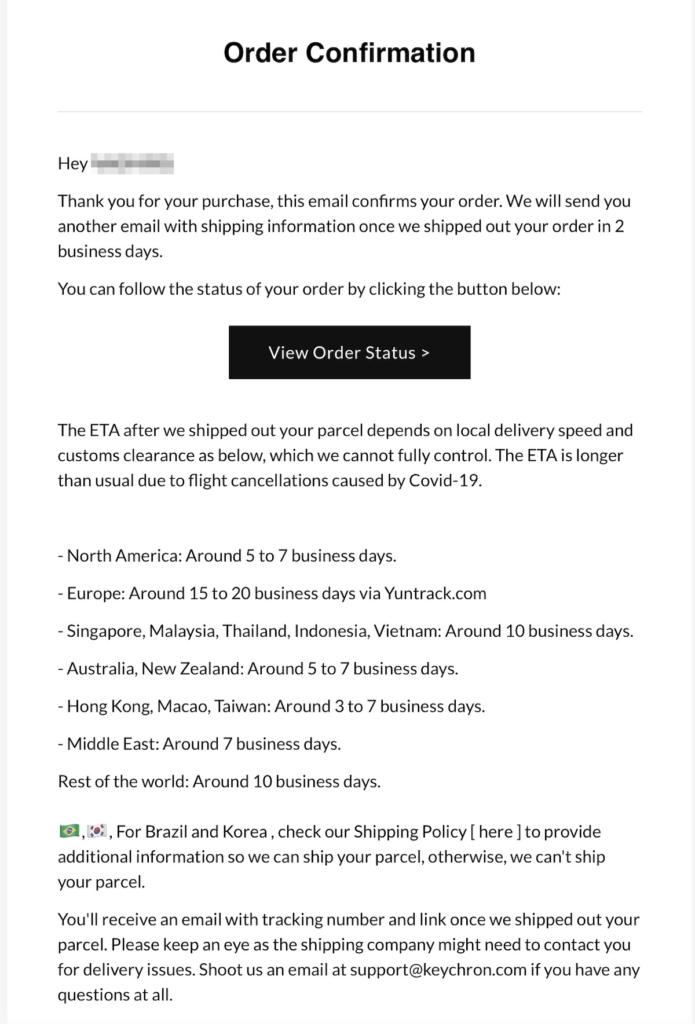
このメール本文中にある「View Order Status」をクリックすると、配送先住所や配送手続きが完了していれば、DHLのトラッキングナンバーが表示されます。
コロナウィルスの影響で遅延が発生することがあるようです。
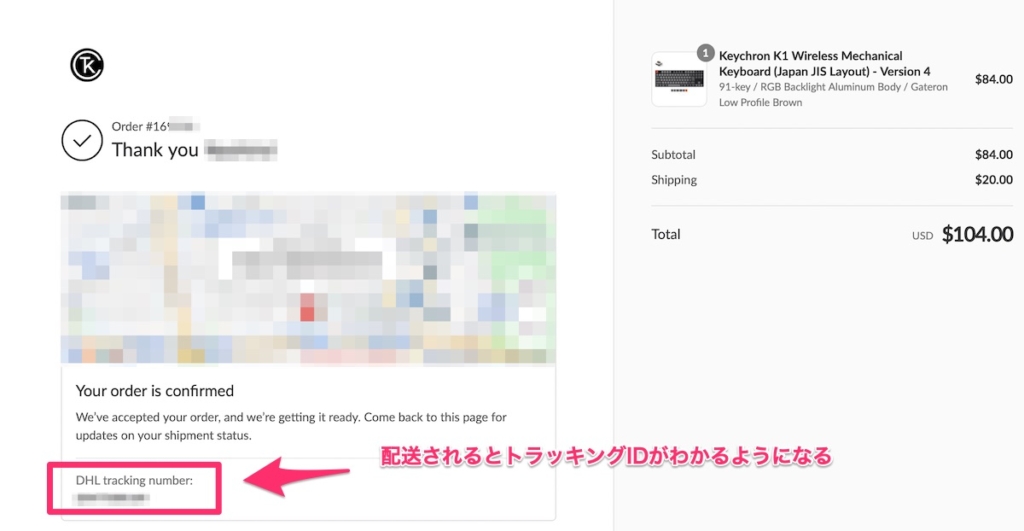
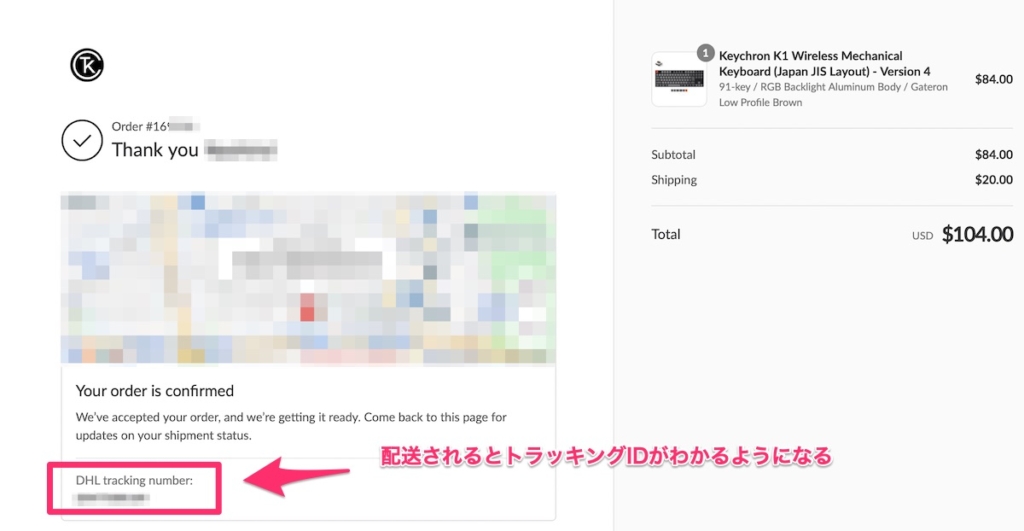
また、配送手続きが完了したタイミングでもメールが来きます。
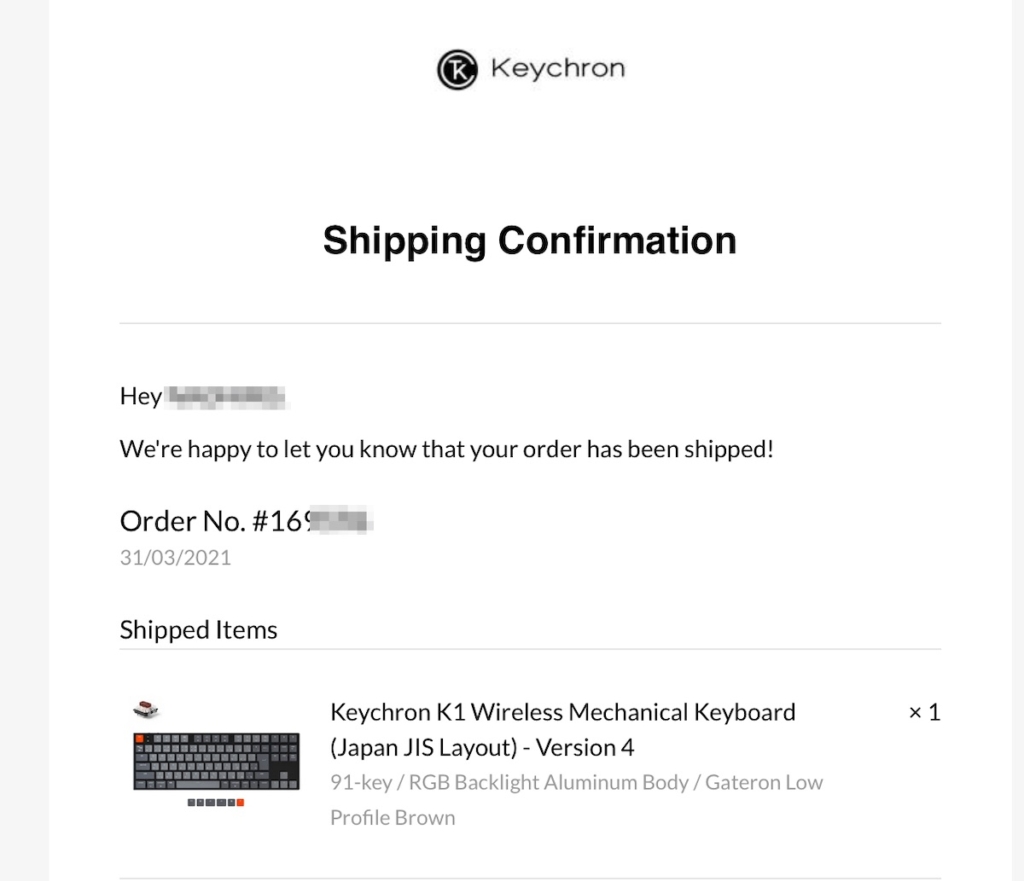
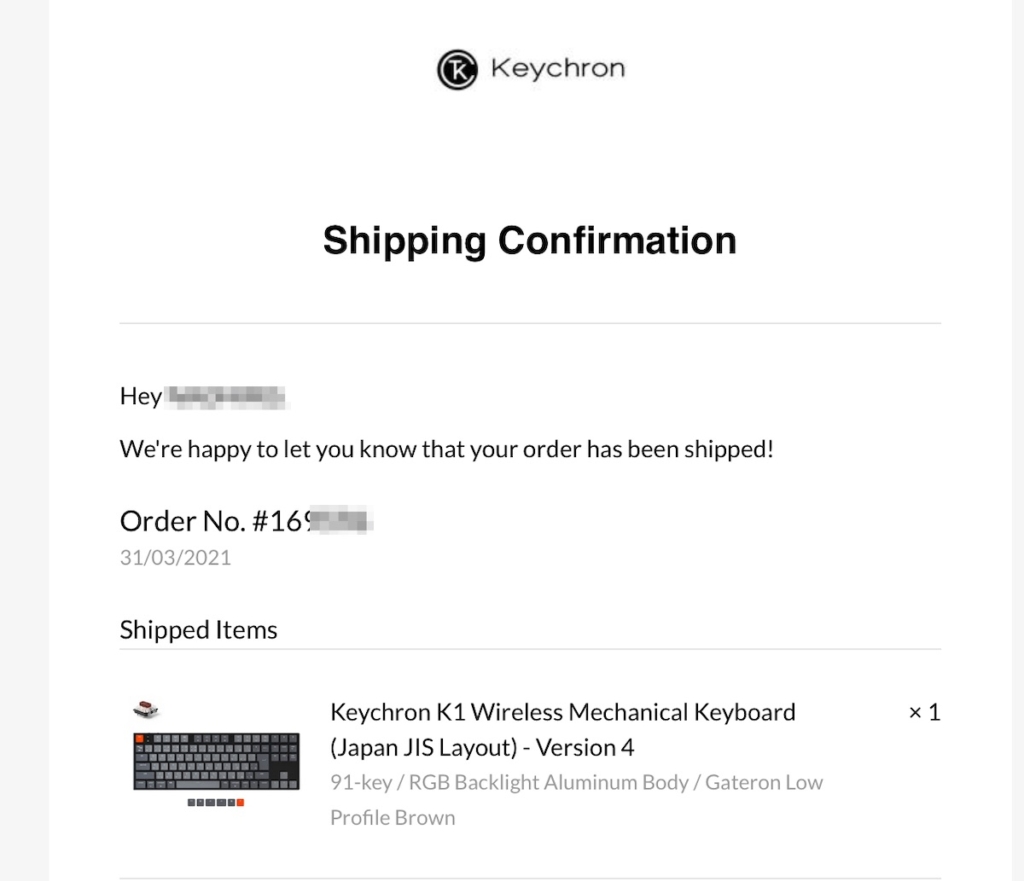
感覚的には注文完了してから約1〜2週間程度で配送されてきました。



以上が購入手続きとなります。何かご質問があればコメント欄、問い合わせフォームへご連絡いただければ、できる範囲で回答しますので気軽にご質問ください。
まとめ
KeychronK1 JISレイアウトについて、商品の特徴から購入方法までを解説させていただきました。
KeychronK1 JISレイアウトの素敵ポイント
- メカニカルキーボードなのに薄い!(パームレストなしでも疲れない)
- とてもコンパクトで机の上を広々使える!(テンキーレス仕様)
- Mac/Winの両OSに対応!キーキャップも付属
- 有線・無線対応!
- 3台までのマルチペアリングに対応
- アルミニウムボディでしっかりとした剛性
- RGBバックライトは18種類のパターンを楽しめる
- これだけの機能がついて10,000円以下($84)で購入可能(送料含めても12,000円くらい)
これだけの機能をこの価格で実現しているのなかなかありませんので、コストパフォーマンスに優れたメカニカルキーボードを探している方にはぜひお勧めしたいキーボードです。
この記事がキーボード選びの参考になれば幸いです。
Youtubeでも解説しています。よかったらご覧ください。


















